音樂在我們的生活中不可或缺,手機也是如此。當我們走路、工作、玩耍,當然還有開車時,我們都會帶著它們。但是您的汽車與您的手機共享相同的最新音樂庫嗎?您是否正在嘗試播放來自 Spotify 在您精美的車載 HiFi 上,卻發現歌曲在您的手機而不是汽車中?在這篇文章中,我們將向您展示 玩 Spotify 在車裡,這樣您就可以利用汽車上的揚聲器在手機上播放您最喜歡的歌曲。
內容指南 方法一:玩 Spotify 在車內透過 USB 輸入離線方法一:玩 Spotify 透過藍牙在車內在線方法一:玩 Spotify 在車內透過 WiFi 音訊在線結論
如何發揮 Spotify 在車上?您可以嘗試的第一種方法是使用 USB 輸入。現在許多汽車都配備 USB 端口,這使其成為在汽車中播放音樂的最現代方式。 USB 輸入可從外部音樂來源(無論是您的手機還是便攜式高解析度音樂播放器)提供最佳音質。此外,如果您的汽車音響支援載入您喜愛的音樂的 USB 隨身碟,您只需將音響與 USB 連接即可離線播放音樂,無需任何網路連線。例如,在荒野中駕駛時,網路連線並不總是可用。
然而,僅 Spotify 高級版可讓您將您想聽的任何內容直接下載到您的裝置上以供離線播放。下載的內容也受 DRM 保護,這意味著它們只能在 Spotify 並且您無法在其他未經授權的裝置(例如可攜式裝置)上存取它們 MP3 播放器和 USB。轉接 Spotify 您已經下載到 USB 隨身碟的歌曲,您應該 從中刪除DRM Spotify 歌曲 首先,然後將它們轉換為與 USB 相容的音樂檔案類型。
是否有任何程式旨在刪除 DRM Spotify 文件?是的。 DumpMedia Spotify Music Converter 是您所需要的。 DumpMedia 提供 Spotify Music Converter 對於 Window 和 Mac 電腦。具有音樂下載器和 DRM 刪除功能,可在下載時刪除 DRM 保護 Spotify 歌曲。然後,您可以將它們傳輸到其他裝置並在任何您喜歡的地方播放。您將得到一個 Spotify 無廣告音樂體驗 即使沒有 Spotify 保費。
此外,它還允許從以下位置下載歌曲、專輯、播放清單和播客 Spotify 即使用戶沒有高級帳戶。 DumpMedia Spotify Music Converter 使用戶可以根據自己的需求為輸出檔案選擇合適的格式。已下載 Spotify 文件可以保存在 MP3、M4A、FLAC、AIFF 或 WAV。此外,ID3 標籤和元資料資訊(例如標題、藝術家、專輯等)將被保留 100% 與原始曲目相同。
現在讓我們看看如何使用此轉換器將音樂轉換為USB相容格式並播放 Spotify 在汽車離線。
步驟二 點擊免費下載按鈕下載 DumpMedia Spotify Music Converter 在您的 Mac 上/Win陶氏電腦。
步驟二 點擊“打開 Spotify Web Player”按鈕來登入您的 Spotify 帳戶。選擇您想在車內播放的歌曲。然後將它們拖曳到“+”圖示上。

步驟二 選擇格式,例如 MP3、WAV 等,以及轉換後文件的目標資料夾,以便您可以輕鬆查看。

步驟二 點擊“轉換”按鈕。它將觸發轉換和 DRM 刪除過程。

步驟二 幾分鐘後,您的電腦上就會出現轉換後的檔案。然後將它們傳輸到您的 USB 驅動器。

步驟二 將 USB 驅動器插入汽車 USB 端口,然後就可以開始玩了 Spotify 離線。

您也可以將下載的歌曲傳輸到手機上,然後找到汽車上的 USB 端口,並將 USB 線的另一端插入汽車的 USB 連接埠。開啟汽車音響並將輸入切換至 USB。建立連接後,汽車的音訊系統應將您的手機識別為 USB 裝置。使用手機選擇要播放的下載歌曲或播放清單。
即使您的汽車或裝置上沒有 USB 端口,藍牙無線技術也可以讓您方便地將音樂傳輸到立體聲音響,而無需電纜或 USB 隨身碟。藍牙功能通常內建於您的智慧型手機和汽車音響中,或使用藍牙轉接器添加到音響中(如果您的汽車音響不支援藍牙)。
如何發揮 Spotify 在車內使用藍牙串流?只需像連接任何其他設備一樣將您的手機連接到汽車的藍牙(按照車輛手冊中的說明進行操作),您就可以打開 Spotify 並選擇要播放的歌曲或播放清單。它還具有允許免持通話的優點,而免持通話不能與輔助電纜無縫配合。根據您的車輛,您也許可以使用汽車按鈕控制媒體,並在顯示器上查看歌曲資訊。

雖然藍牙串流媒體是一個不錯的無線選項,但藍牙的音質通常不如直接 USB 連接。此外,使用藍牙串流媒體會更快地耗盡設備的電池,因此最好隨身攜帶充電器,尤其是在長途駕駛時。
許多人不希望在上車時使用藍牙串流媒體時必須插入手機或耗盡電池,誰能怪他們呢?這就是 WiFi 和無線音訊派上用場的地方,例如 Apple 的 CarPlay 和 Google 的 Android Auto。它們都利用 Wi-Fi 在您的設備和汽車資訊娛樂系統之間建立連接,以方便地存取音樂、導航、訊息等,幫助駕駛員減少干擾並專注於道路。
的一部分 Spotify的成功在於它的無所不在。 Spotify 與 Apple Carplay 和 Android Auto 相容,只要您的汽車具有該功能。怎麼玩 Spotify 在汽車中使用 Apple Carplay 和 Android Auto?如果您對此不熟悉,請執行以下簡單步驟:
步驟二 確保您的汽車是與 Apple CarPlay 相容的車型之一。啟動你的車。
步驟二 透過 USB 連接線或無線方式(取決於 iPhone 型號)將 iPhone 連接到汽車。
步驟二 前往 iPhone 上的「設定」>「常規」。點擊 CarPlay。選擇您的汽車,然後點擊“自訂”。尋找並添加 Spotify 顯示在 CarPlay 的主畫面上。
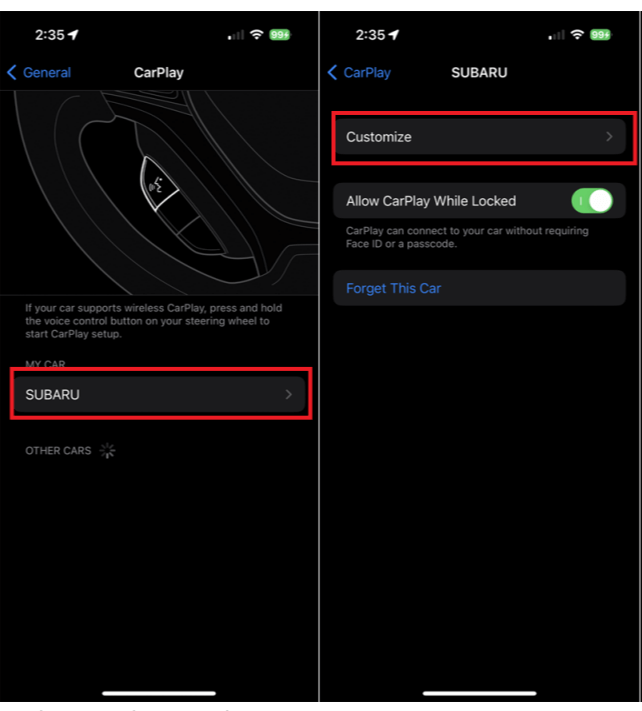
步驟二 完成後,打開 Spotify CarPlay 主畫面上的應用程式。現在您可以開始在線播放任何音樂。
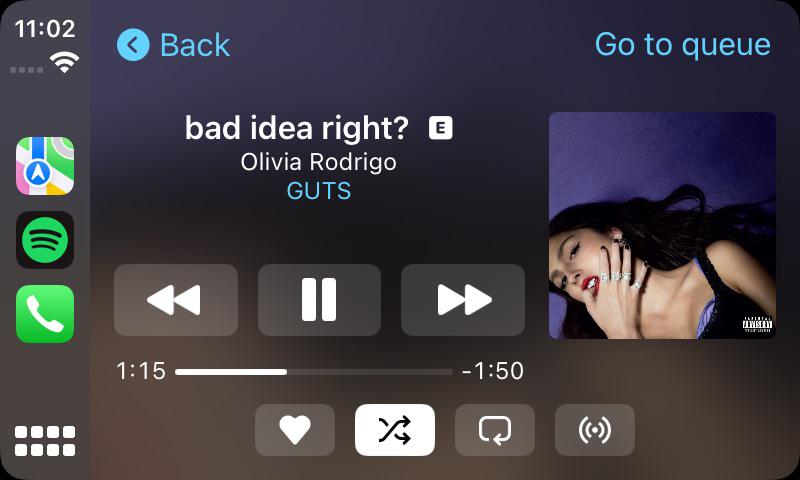
步驟二 確保您的汽車是與 Android Auto 相容的車型之一。然後在您的手機上安裝最新的 Android Auto 應用程序,可在 Google Play Store 下載.
步驟二 啟動你的車。使用 USB 線將電話線插入汽車(雖然 Android Auto 可以無線使用,但設定需要插入電纜)。 Android Auto 應用程式將自動開始設定。
步驟二 查看並接受安全通知以及條款和條件。按照手機螢幕上的指示授予汽車存取權限。
步驟二 選擇汽車顯示幕上顯示的 Android Auto 應用程式。按照汽車觸控螢幕上的螢幕提示完成設定。
步驟二 在 Android Auto 應用程式上,前往「應用程式」標籤並找到 Spotify。 點擊 Spotify 在 Android Auto 上安裝或檢視它,以便 Android Auto 隨時隨地播放音樂。打開 Spotify 在儀表板上並存取您的播放清單和專輯。
並非所有車輛都支援 CarPlay 和 Android Auto。如果他們的最佳功能是能夠在駕駛時免持使用您最喜歡的音樂,那麼您應該檢查汽車是否相容。此外,CarPlay 和 Android Auto 可以使駕駛時的多工處理更加安全,但並非絕對安全。當交通和道路狀況使駕駛成為一項更艱鉅的任務時,您根本不應該使用手機 - 即使透過語音命令也是如此。
如何發揮 Spotify 在車上?無論您選擇 USB 的高品質離線音訊、藍牙的便利性,還是無線 CarPlay 和 Android Auto,您現在都擁有實現這一目標的知識和步驟。在我看來,透過 USB 直接連接是開車時播放音樂的好方法。它將產生美妙的結果,因為它消除了對音訊訊號的額外操作。和 DumpMedia Spotify Music Converter,您可以透過 USB 隨身碟為您的旅程創作完美的配樂,並在旅途中享受無縫的音訊體驗。這個解決方法是 100% 適用於所有車型,您還可以永遠遠離線享受音樂。
